Skapa en spelmiljö i Unreal Engine 4
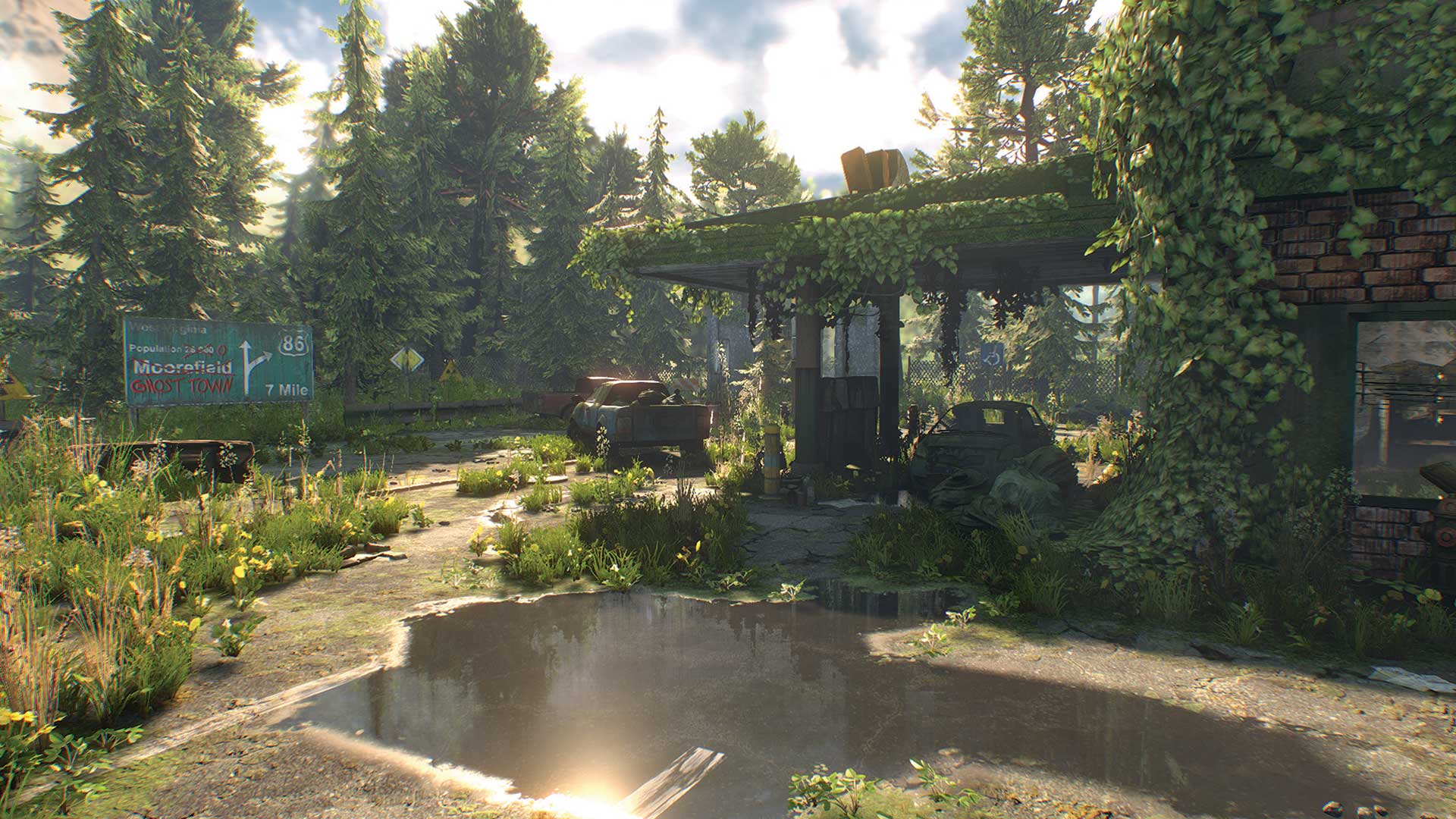
Med hjälp av min orealistiska motor 4-projektet är det sista stoppet som ett exempel, jag vill visa dig några viktiga steg att följa när du skapar realtidsmiljöer för videospelproduktion. Dessa tekniker och mitt arbetsflöde kan också användas för att skapa VR-scener.
I följande steg visar jag dig hur du börjar med en idé och ett koncept och sedan kort täcka kärnstegen i mina 3d konst Process, såsom modellering och texturering. Det finns några saker att tänka på med realtidsmotorer och jag delar också några tips om belysning och material.
- 30 gratis 3D-modeller
Jag delar också några av mina insikter om att blockera din scen, organisera filer och hantering av texturering, både i realtid med hjälp av substansdesigner och i Photoshop cc - Och varför jag gillar att använda båda av olika skäl. Alla har sitt eget sätt att arbeta i motorer som orealistisk motor 4, och många av dessa tekniker kan tillämpas på andra appar.
För mer information och inställningar, ladda ner min högupplösta steg-för-steg-skärmar.
Ladda ner tillgångarna för den här handledningen här
01. Få historien
När du startar ett projekt så här är det en bra idé att sitta och tänka på en historia bakom den. Detta kommer senare att hjälpa till när man gör olika tillgångar och lägger till personliga detaljer till scenen. I mitt fall vill jag ha en scen som visar vad som händer när människor har lämnat och naturen börjar växa okontrollerad. När jag tänker på backstory försöker jag vanligtvis bestämma vilket år det är och var den här scenen kunde vara belägen. På så sätt är det lättare att bestämma vilka typer av byggnader som behövs och vilka typer av detaljer att lägga till.
02. Blockout

När din backstory är räknat ut är det dags för blockouten. Detta är ett enkelt 3D-koncept av det område och tillgångar du vill göra. Det finns ingen rätt eller felaktigt sätt att göra dessa, men det är viktigt att hålla skalning och proportioner korrekta.
jag använder 3DS MAX 2014 och grundläggande 3D-primitiver som lådor och cylindrar för platshållare. Eftersom primitiv är lätta att göra, är det en bra idé att göra olika versioner av scenen för att se vad som fungerar bäst. Du kan också importera olika objekt i scenen - som bilar, träd eller tecken - för att få en bättre uppfattning om skalan.
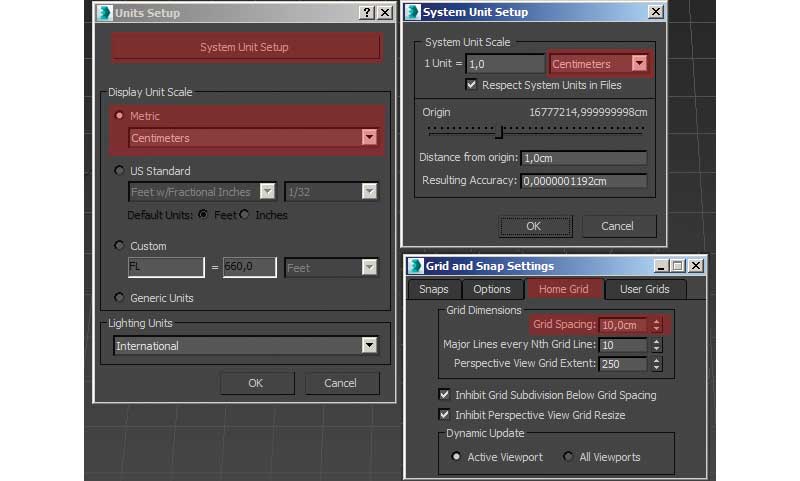
Det är en bra idé att använda ett rutnät när du gör blockouts som har byggnader eller mekaniska föremål, eftersom det kommer att se till att allt snaps snyggt tillsammans i spelredigeraren.
Så här kan du se till att 3DS Max har samma rutinställningar som orealistiska motor 4 använder:
- Gå för att anpassa och välj Enhetsinställning.
- Därefter väljer du Systemenhetens inställning och väljer Centimetrar från menyn.
- Välj metriska och centimeter som displayenhet.
- Gå till Verktyg, Grids och Snaps och Välj Grid och Snap Settings.
- I det fönstret väljer du Home Grid och använd galleravstånd på 10,0 cm.
- Du kan ändra de två värdena under det för att göra gallret större eller mindre.
03. Ordna objekten
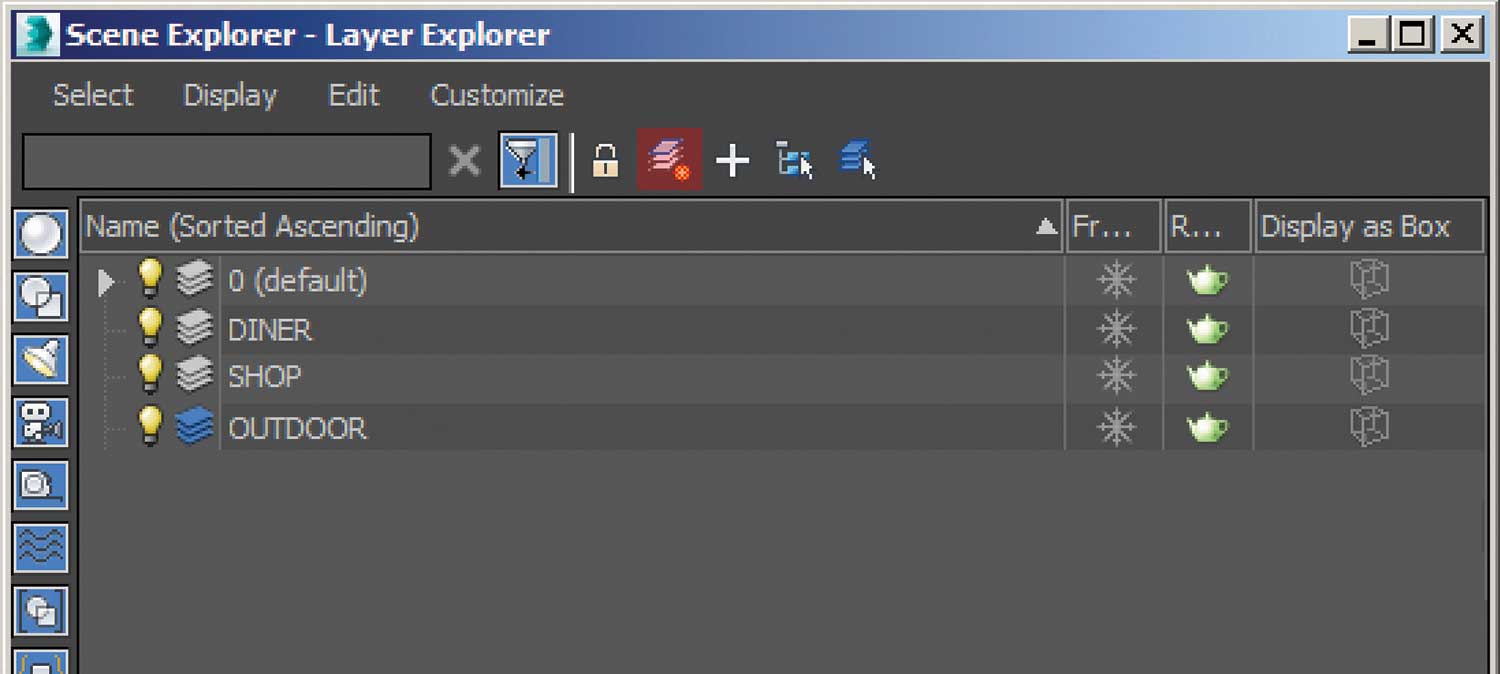
Nu när min blockout är klar är det dags att börja organisera objekten. För att hjälpa till att organisera din scen kan du skapa lager i 3DS Max Scene Explorer (finns i Verktyg & GT; Hantera Scene Explorer). Det trevliga med dessa lager är att du kan dölja en del av scenen om det behövs.
- 85 Brilliant Photoshop Tutorials
04. Modellering

Modellering är lätt tack vare blockouten. Allt jag behöver göra är att välja en platshållare modell och ersätta den med min sista modell.
Mitt arbetsflöde är ganska standard för modellering, men här är de viktigaste stadierna att tänka på:
- Isolera Blockout Placeholder-modellen.
- Börja med att modellera högpoly-modellen och hålla dimensionerna inuti platshållaren. På så sätt fungerar det bra med blockoutdimensionerna.
- Håll bra topologi om möjligt - det här gör det lättare att skapa lågpoly från högpoly och undvika visuella fel.
- Använd Zbrush för slutliga detaljer och organiska former.
- När din högpoly är klar, gör lågpoly med hjälp av högpoly som en bas eller använd retopologipolverktyg som 3DS Maxs grafitmodelleringsverktyg.
- Gör bra, välplacerade UV för lågpoly och se till att utjämningsgrupper tilldelas rätt.
- Explodera modellen i mindre delar för bakning, om det behövs, och sedan triangulera det.
- Baka kartor som vanliga, höjd och AO-kartor.
- Ge low-poly-modellen ett lämpligt namn - som "Diner_Sofa" - och exportera den till orealistisk motor 4.
05. Realtids texturering
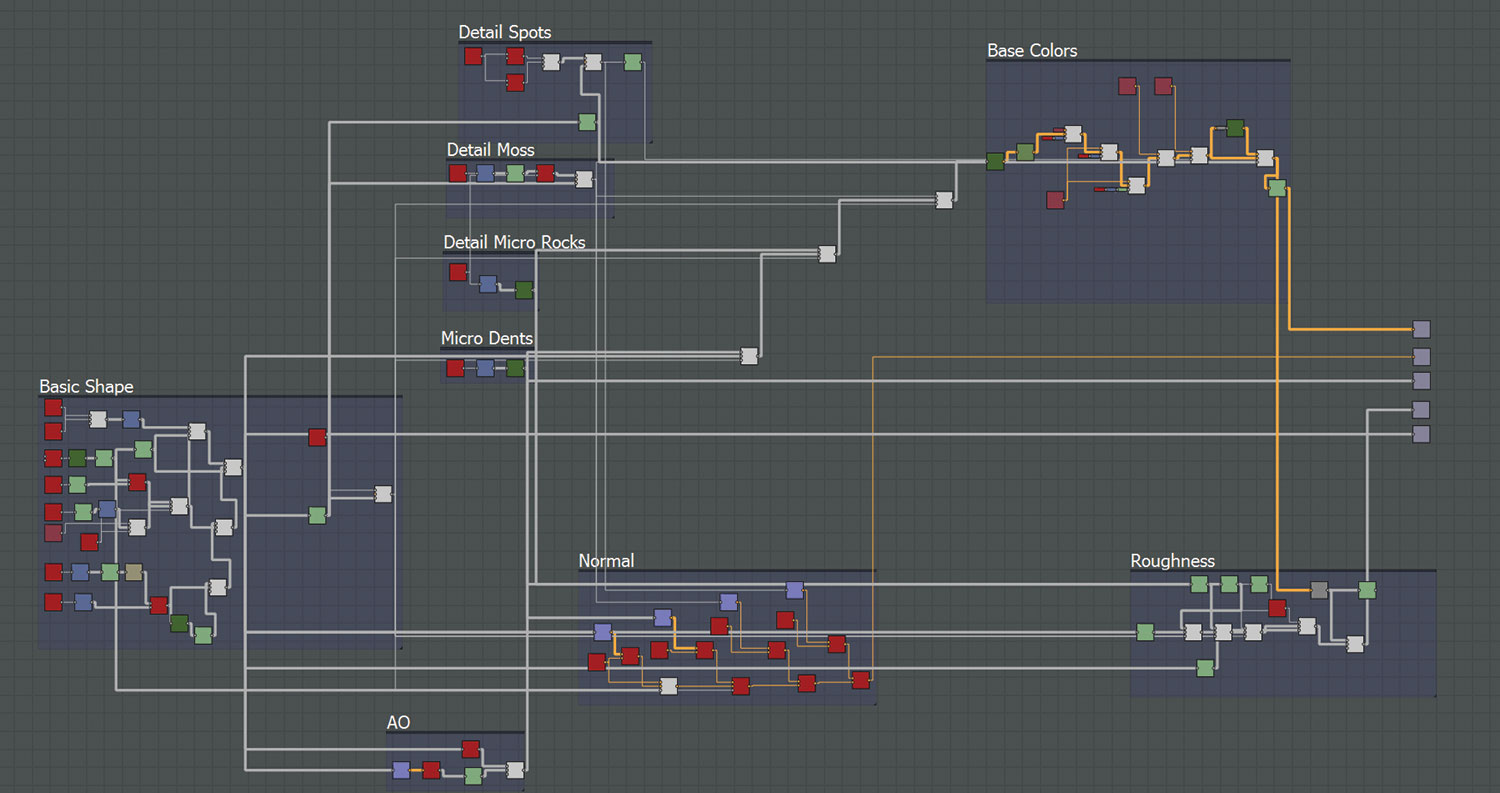
Eftersom spelmotorer nu stöder fysiskt baserade rendering (PBR) är det en bra idé att hitta ett snabbt och fungerande arbetsflöde för texturering. Jag finner att substans designer är perfekt för mina behov och hjälpt mycket med kakel texturer.
När kakel texturer i substans designer, går mitt arbetsflöde så här:
- Ta reda på de stora formerna först och fokusera bara på höjdinformation.
- Starta långsamt lägga till mindre detaljer på höjknappen och testa hur det plattor.
- Undvik att göra kakel för märkbar och se till att din höjdmap håller all information du behöver. Använd nivåer för att balansera det om det behövs.
- När höjden ser bra ut, generera normala och AO-kartor och använd gradienter för att generera en basfärgskarta.
- Det sista är att generera en grovhetskarta. Använd allt du redan har och hitta rätt känsla för materialet. Undvik att använda 100 procent svart eller vitt!
Jag baka också olika kartor från högpoly modeller för att hjälpa till med textureringsobjekt som bilar, rekvisita, etc. Jag använder Xnormal för att baka Normal, AO och HeightMaps och substansdesigner för position och krökningskartor. Ämnesdesigner är ett kraftfullt verktyg för rekvisita eftersom du använder samma substansgrafik för dem alla. På så sätt har alla rekvisita ett konsekvent utseende och är väldigt snabb att göra.
06. Texturing med Photoshop
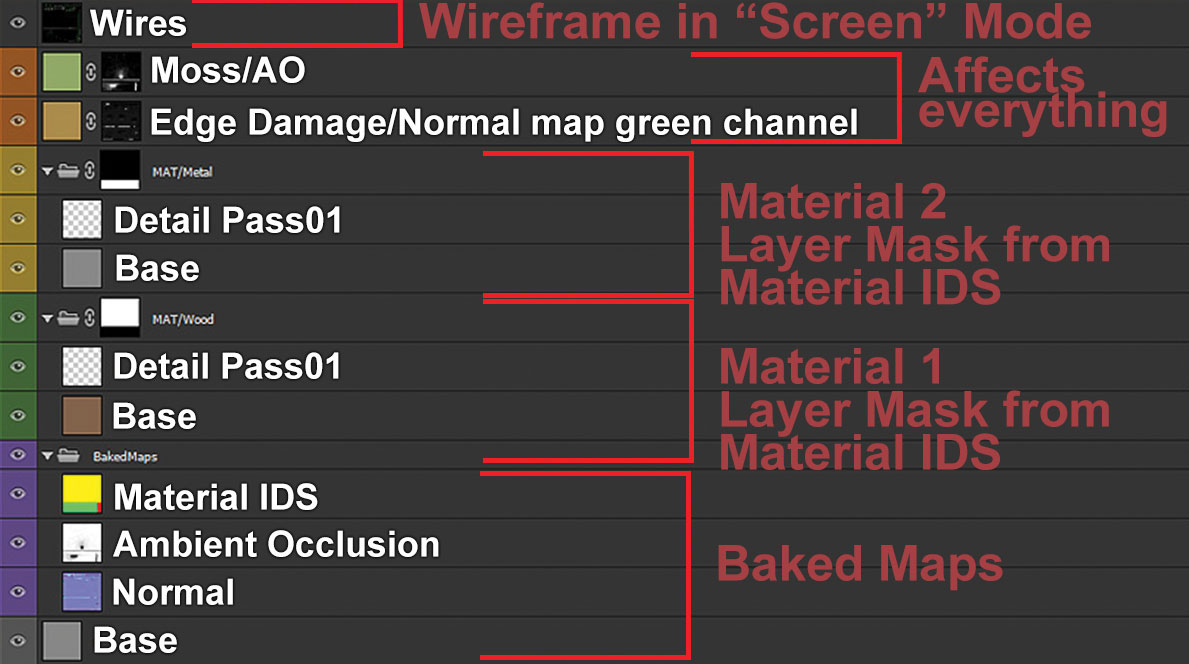
Jag använder Photoshop för några mindre texturer eftersom det är ett mycket snabbt sätt att konsistensmodeller, men det behöver mer uppmärksamhet på grund av PBR-arbetsflödet.
Här är min grundläggande Photoshop-arbetsflöde för texturering:
- Lägg till bakade kartor i dokumentet - det här dokumentet kommer att vara basfärgtexturen.
- Render din UV Wireframe, lägg till det ovanpå allt och lås det så att du har en bättre idé där olika UV-öar är.
- Gör basfärger för olika material och ge de lagren lämpliga namn.
- Använd AO och normala kartkanaler som en mask för att lägga till detaljer. Normal karta Röda och gröna kanaler gör bra masker med Photoshop-filter och nivå tweaks. Detta fungerar bra för att lägga till kantskador eller ett solblekt utseende. Använd dessa som lagermasker.
- Börja lägga till detaljer med handmålning eller med fotokälltexturer.
- Namn på allt och grupplager så det är lättare att hitta rätt lager och hålla det här arbetsflödet i överensstämmelse med alla de texturer du gör.
- Duplicera innehåll till ett nytt dokument och göra grovhet / jämnhet, metall / spekulära kartor. Framsteg bör nu vara enklare eftersom du har all information, så bara ta bort eller lägga till detaljer och spela med nivåer, invertera kanaler etc.
- Fortsätt testa texturer när du går med en PBR-renderare som Marmoset Toolbag 2.
07. Använda materialredigeraren
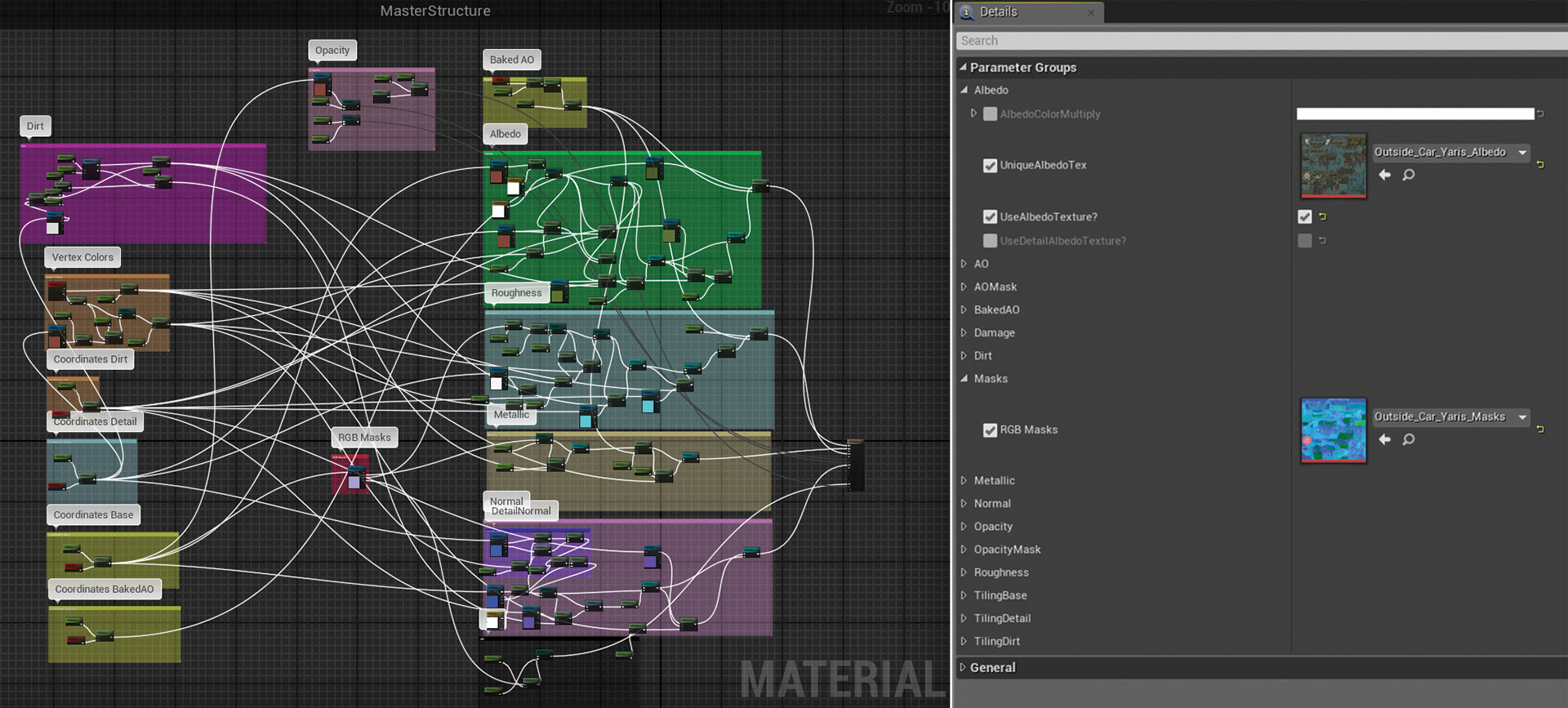
Att skapa goda texturer är en sak, men blandar dem i motorn är en annan. Unreal motor 4 har en mycket bra materiell redaktör, vilket gör att du kan göra ganska mycket du behöver för spel och mer. Realtidsapplikationer har också några begränsningar, så var medveten om att mycket komplexa material kommer att kosta dig mycket att göra.
Jag skapar några mastermaterial som har många funktioner och växlar för att påskynda processen. Då är det enkelt att skapa materiella instanser ut ur mastermaterialen och välj vilka funktioner som ska användas.
För att hjälpa dig att arbeta snabbare när du skapar material, är det några saker att tänka på:
- Försök att behålla allt material du använder så enkelt som möjligt eftersom det finns en gräns vad du kan göra i realtid.
- Namn noder och lägg till kommentarer så det är lättare att se vilka olika noder gör.
- När du blandar texturer, se till att du blandar ändras till alla utgångar som basfärg, grovhet och metall för att få bra resultat, och klämvärdena så blandningar fungerar rätt och det finns inga visuella artefakter.
- Använd statiska bytkoder så att du kan göra olika funktioner på eller av i dina materiella instanser. På så sätt kan du spara prestanda i material om du inte behöver någon dyr funktion som ska aktiveras i varje materialinstans.
- Kontrollera shader komplexitet för att se till att material inte är för tunga. Du kan hitta det här i Viewport View-läget under Optimizations.
08. Lövverk

Mitt projekt har mycket löv och jag vill ha ett solidt arbetsflöde för att göra plantorna och gräset. Jag slutar modellera allt i 3ds max. På det här sättet kan jag baka högkvalitativa normala, basfärger och AO-kartor. Jag packar dem i texturatlaser, så det här sättet kan jag kombinera olika grästyper i en modell och spara på prestanda samtidigt.
09. Bygga nivån i Unreal Engine 4
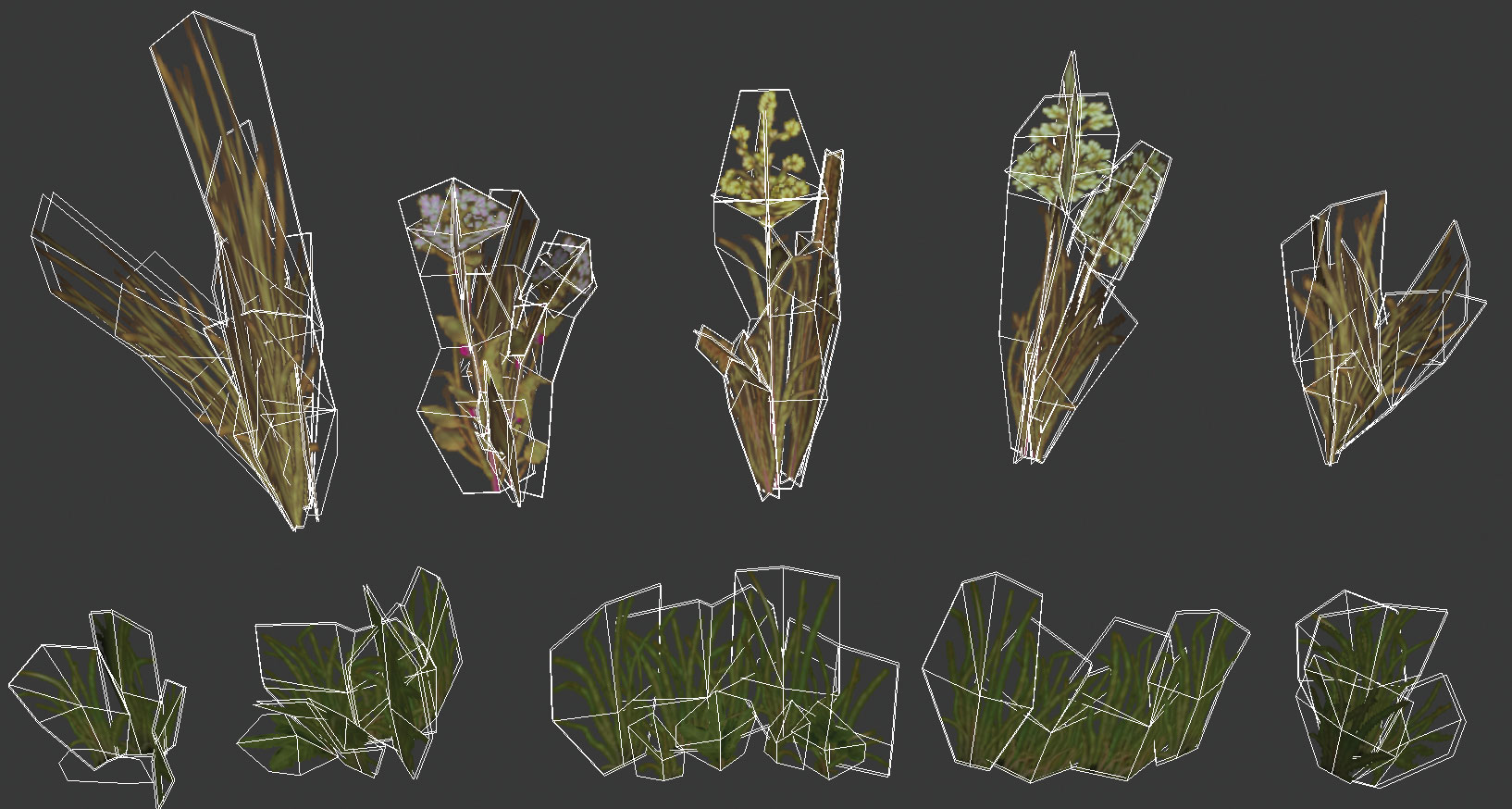
Mitt arbetsflöde för detta projekt är att exportera varje modell från 3DS max till orealistiska motor 4 i .FBX-format och använd orealistiska motorns inbyggda verktyg för att lägga till lövverket till scenen.
Så här gör jag det:
- Se till att du har Pivot Point på rätt ställe med dina modeller.
- Återställ skala och rotation av objektet. I Max använde jag RESET XFORM för detta.
- Exportera modellen i .fbx-format i rätt mapp i ditt UE4-projekt.
- I orealistisk motor 4, gör blueprints för objekt som du använder mer än en gång för att göra det lättare att ändra olika parametrar senare.
- Lägg till texturer på material och tilldela dem i rätt modeller och ritningar.
- Lägg till löv i scenen med det orealistiska motorfärgverktyget.
10. Stanna organiserad
I Unreal Engine 4 skapar jag mappar för att hålla saker som organiseras. Jag använder samma typ av mappstruktur för modeller, texturer och material, så det är lätt att hitta rätt material för rätt modell. Jag ser också till att UE4s World Outriiner är organiserad också. Jag gör olika mappar - som diner, butik, utanför - och inuti dessa mappar lägger jag till undermappar: struktur, rekvisita, effekter. Detta hjälper mycket eftersom scenen kommer att hamna med många rekvisita och tillgångar.
11. Terrängsskapande
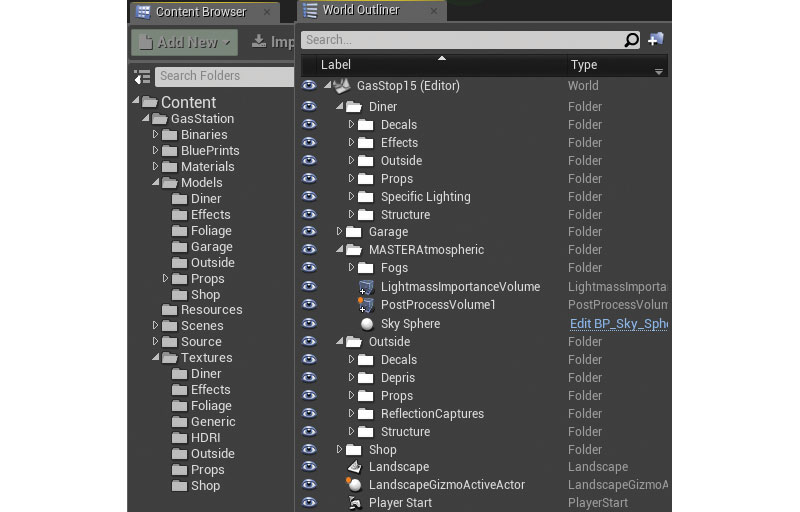
För terrängen använder jag procedur terränggenerator, världsmaskin, genom att exportera höjtappen och använda den i orealistiska motorns landskapsverktyg. Jag lägger också till lövverk ovanpå detta och gör små justeringar för att göra den bättre i scenen.
12. Ljus miljön

Belysning är den svåraste delen av ett projekt. Dålig belysning kan förstöra allt, så ta tid att få det rätt. Eftersom Unreal Engine 4 är en realtidsmotor är det viktigt att hålla belysningen som optimerad som möjligt, eftersom realtidsbelysningen har stor inverkan på prestanda.
Det finns många saker som påverkar slutresultatet när du belyser en scen, så det hjälper till att känna till något om orealistiskt motor 4s belysningssystem. UE4 har tre lägen för ljus: rörlig, statisk och stationär. Rörlig betyder att ljuskällan blir helt dynamisk. Du kan flytta den vid körning och det kan kasta i realtidsskuggor. Detta är mycket tungt men behöver inte bakplattor med lightmass. Statisk är motsatsen till rörlig. Det blir billigast eftersom belysningsinformationen är bakad i lightmaps som överlagras ovanpå modellerna med en andra UV-kanal. Du kan inte ändra det vid körning. Stationär är mellan dessa två: Skuggor och studsade ljus är bakade men du kan fortfarande ändra färg och intensitet vid körning. Det är inte så dyrt som rörligt men inte så billigt som statiskt.
13. Bakning av belysningen

Jag vill att min scen ska springa i VR såväl som för ett spel, så med tanke på att jag bestämmer mig för att baka belysningen på ett sätt som inte påverkar prestanda.
Så, min sista belysningsinställning är:
- Stationärt riktlampa som en sol.
- Takfönster för att ge en illusion av studsat ljus. Jag använde HDR-konsistens för mer intressanta variationer.
- För interiörsområden använde jag handplacerade statiska spotljus för att simulera starkare solljus som kommer genom Windows. Jag lade också ljusportaler för att berätta Lightmass där man skulle fokusera mer.
14. Lightmass-inställningar
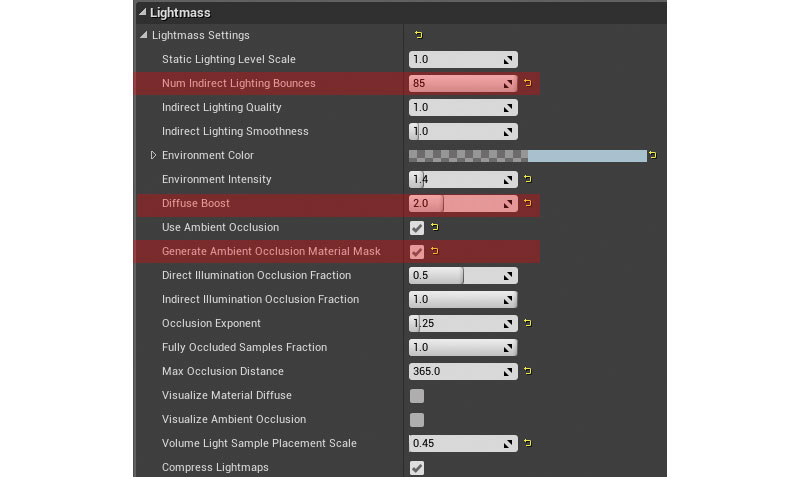
Efter några ljusbakningstest finner jag att jag behöver tweak Lightmass-inställningarna. Du kan hitta dessa på fliken Världsinställningar.
Här är vad jag ändrade mina Lightmass-inställningar till för bästa prestanda:
- Eftersom de inre delarna använder indirekt belysning tungt bestämde jag mig för att öka diffus studsa till 2.
- Jag bakade också en Ao-mask som jag kunde använda för att blanda smuts och mossa texturer i material.
- Jag satte num indirekt belysning studsar till 85.
15. Efterbehandling
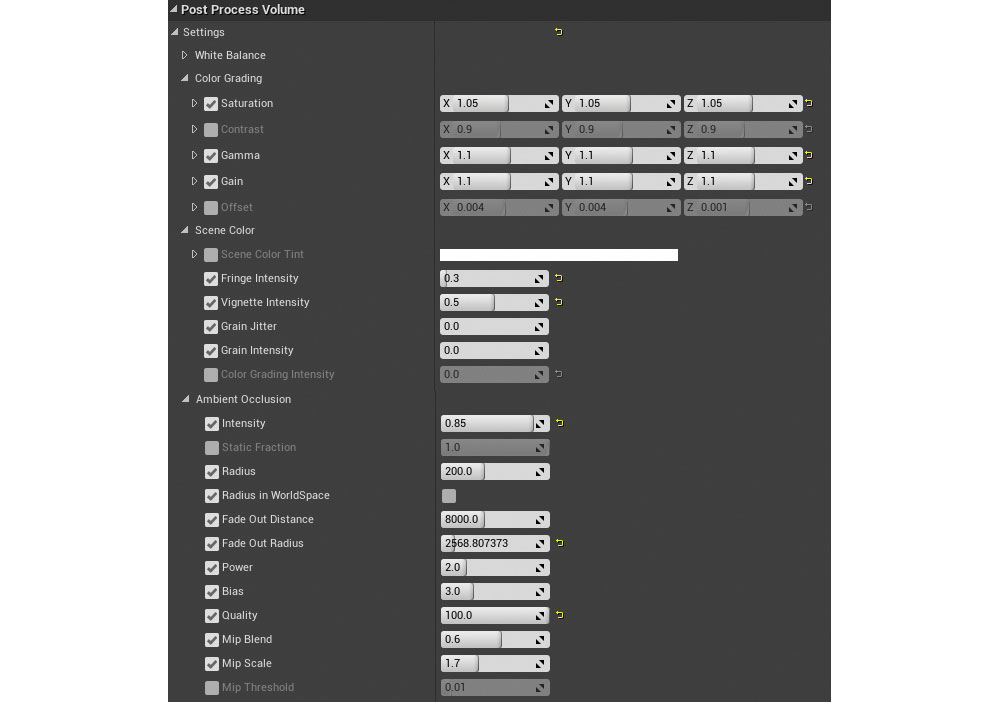
Det sista för scenen är att lägga till lite färggradering. Jag brukar lämna detta för att hålla, för då kan jag vara säker på att det inte påverkar belysning eller material.
När jag är nöjd med allt annat, så är det säkert att börja tweaking efterbehandlingseffekterna. Det är väldigt lätt att göra i orealistisk motor 4. Allt du behöver göra är att lägga till en postprocessvolym och tweak inställningarna. Jag vill inte göra mina förändringar för extrema eftersom jag vill att belysningen och materialet ska göra det mesta av arbetet. Jag vill också ha det påverka hela scenen, så jag blir obunden.
Här är mina inställningar, men det här skedet handlar om att hitta den stil du vill ha, så experiment:
- Ao intensitet till 0,85.
- Kromatisk aberration satt till 0,3 och vignett till 0,5.
- Global belysning ändrats till 4. & amp; nbsp;
Denna artikel uppträdde ursprungligen i 3d värld utgåva 212; köp det här !
Relaterade artiklar:
- 22 Bra exempel på tryck i 3D
- Strömma ditt arbetsflöde med kraftfullt nytt 3D-verktyg
- 43 AMAZING After Effects Tutorials
Hur - Mest populära artiklar
Hur man skriver HTML-kod snabbare
Hur Sep 16, 2025(Bildkredit: Framtida) Moderna webbplatser kräver massor av HTML-kod. Komplexa layouter med flera olika vyer och sta..
Hur man ritar perspektiv
Hur Sep 16, 2025Att lära sig att dra perspektivet korrekt kan ändra hela ritningsprocessen. Oavsett om du drar traditionellt med penna och papper, eller digitalt med en grafiktablett, konstruerar jag fortf..
Hur man skapar Pin-Up Art
Hur Sep 16, 2025Ursprunget till Pin-Up-konst kan spåras tillbaka till slutet av 1800-talet, men det blev mer utbrett på 1940-talet och 1950-talet, som ofta visas på affischer och kalendrar. Definiera egen..
Hur man bygger komplexa layouter med CSS
Hur Sep 16, 2025Layout för webben har alltid varit begränsad, det har verkligen aldrig varit något som verkligen är dedikerat till att göra ..
10 Tips för hård yta Modellering
Hur Sep 16, 2025Denna bild av Brunels Great Eastern Steamship från 1858 är på permanent visning på ett nytt 7 miljoner pund i Bristol, som ö..
Nivån upp speltecken med kreativ montering
Hur Sep 16, 2025Med ett stort utbud av fruktansvärda varelser och tecken att skapa, arbetar med spelverkstad för att översätta Warhammer mini..
Hur man gör egna Canvas Boards
Hur Sep 16, 2025Att göra egna dukskivor är kul, snabbt och kan spara pengar. Det ger dig också en överlägsen produkt och flexibiliteten att ..
Hur man skapar en levande saga queen
Hur Sep 16, 2025Att bli ombedd att måla en Bad-Ass Fairy Queen av ingen annan än min favoritmagasin, Imaginefx, fick mig väldigt upphetsad och..
Kategorier
- AI & Machine Learning
- AirPods
- Amason
- Amazon Alexa & Amazon Echo
- Amazon Alexa & Amazon Echo
- Amazon Fire TV
- Amazon Prime Video
- Android
- Android-telefoner Och Tabletter
- Android -telefoner Och Surfplattor
- Android TV
- Apple
- Apple App Store
- Apple Homekit & Apple Homepod
- Apple Music
- Apple TV
- Apple Watch
- Apps & Web Apps
- Appar Och Webbappar
- Audio
- Chromebook & Chrome OS
- Chromebook & Chrome OS
- Chromecast
- Cloud & Internet
- Moln Och Internet
- Moln Och Internet
- Datorhårdvara
- Datorhistorik
- Sladdskärning Och Streaming
- Sladdskärning Och Streaming
- Discord
- Disney +
- DIY
- Elektriska Fordon
- Ereaders
- Essentials
- Förklarare
- Spel
- Allmänt
- Gmail
- Google Assistant & Google Nest
- Google Assistant & Google Nest
- Google Chrome
- Google Dokument
- Google Drive
- Google Maps
- Google Play Store
- Google Sheets
- Google Slides
- Google TV
- Hårdvara
- HBO MAX
- Hur
- Hulu
- Internet Slang & Förkortningar
- IPhone & IPad
- Kindle
- Linux
- Mac
- Underhåll Och Optimering
- Microsoft Edge
- Microsoft Excel
- Microsoft Office
- Microsoft Outlook
- Microsoft PowerPoint
- Microsoft Teams
- Microsoft Word
- Mozilla Firefox
- Netflix
- Nintendo Switch
- Paramount +
- PC Gaming
- Påfågel
- Fotografi
- Photoshop
- PlayStation
- Sekretess Och Säkerhet
- Sekretess Och Säkerhet
- Sekretess Och Säkerhet
- Produktrundor
- Programmering
- Raspberry Pi
- Roku
- Safari
- Samsung-telefoner Och Tabletter
- Samsung -telefoner Och Surfplattor
- Slack
- Smart Hem
- Snapchat
- Sociala Medier
- Plats
- Spotify
- Tinder
- Felsökning
- TV
- Videospel
- Virtuell Verklighet
- VPNS
- Webbläsare
- WiFi & Routrar
- Wifi & Routrar
- Windows
- Windows 10
- Windows 11
- Windows 7
- Xbox
- YouTube & YouTube TV
- YouTube & YouTube TV
- ZOOM
- Förklaringar







